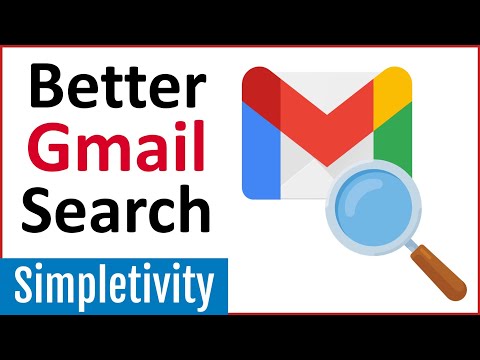I årenes løb har hver internetbruger akkumuleret gigabyte e-mail. At finde noget i gamle bogstaver er ofte meget vanskeligt. Gmail har en søgefelt til at søge gennem tusindvis af e-mails. Men hvor mange af os bruger søgningen fuldt ud? Der er mange værktøjer derude, der gør livet meget lettere, hvis du ved, hvordan du bruger dem klogt. Og vigtigst af alt er, at de allerede er indlejret i Gmail, du skal bare huske et par enkle kombinationer.

Instruktioner
Trin 1
Først og fremmest går vi til din mail. Vi skal foretage en reservation, at vi ikke indtaster mailen via mailapplikationer, men via en webbrowser. Google anbefaler selv at bruge - den, der tvivler - på Chrome-browseren til din mail.

Trin 2
Gmail har mange avancerede søgeoperatører, der kan gøre dit liv meget lettere. Vi vil ikke overveje dem alle - der er for mange af dem (alle tilgængelige avancerede søgeoperatører kan findes i hjælp i Google mail). Lad os overveje de mest populære. Så her er de:
- fra: - søg efter afsender (du kan angive en e-mail eller bare et navn);
- til: - af adressaten (lignende)
- emne: - søger efter bestemte ord i e-mail-emnet, søg efter emne;
- ELLER - logisk operator "eller", kan bruges i forskellige variationer til en mere fleksibel søgning (skal skrives med store bogstaver);
- label: - søg efter bogstaver med en bestemt label;
- har: vedhæftet fil - søg efter meddelelser med vedhæftede filer;
- (citater) - søg i mailen efter den nøjagtige sætning;
- i: - søgeområde; for eksempel i: indbakke - søg i indgående bogstaver;
- efter: / før: / ældre: / nyere: - søg efter meddelelser i forskellige tidsintervaller - efter datoen, før datoen, ældre end, nyere end; datoen indtastes i formatet 2015-01-01;
- større: / mindre: - søg efter bogstaver efter størrelse - "større end" og "mindre end"; brug af forkortelser "kb" og "Mb" er tilladt.
Trin 3
Lad os se styrken og bekvemmeligheden hos søgeoperatører.
For eksempel skal du finde alle breve til adressaten til Ksyusha fra 1. december 2015 og have en vedhæftet fil på mere end 1 MB.
Lad os komponere en søgeforespørgsel som denne:
til: Ksyusha større: 1 MB ældre: 2015-01-12
Og nu finder vi alle Ksyushas svar startende fra samme dato, som fik tildelt etiketten "Personlig":
fra: Ksyusha ældre: 2015-01-12 etiket: Personlig
Det vil sige, at når vi sammensætter en forespørgsel, kombinerer vi simpelthen søgeoperatører, indtil vi finder det, vi har brug for. Tjeklisten ovenfor fortæller dig den bedste løsning.